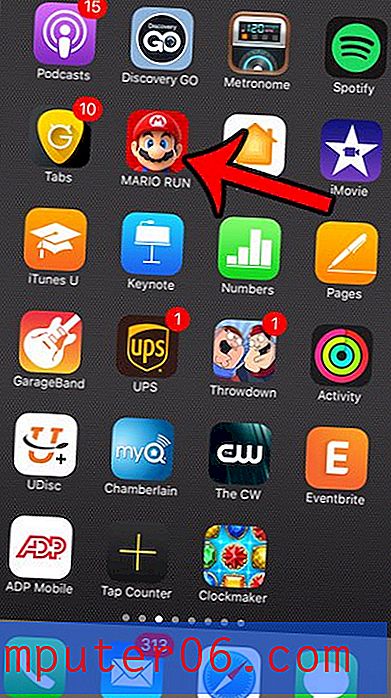Kuidas luua iPhone 5-s klaviatuuri otsetee iOS 7-s
IPhone'il on teatud funktsioonid, mis võivad tõesti teie seadme kasutamise kogemust paremaks muuta. Mõne inimese jaoks võib iPhone'i trükkimine osutuda keeruliseks ja iPhone 5-e klaviatuuri otsetee loomise võimalus on asi, mis võib säästa palju aega. See on eriti efektiivne, kui leidub fraase, mida kirjutate teistest palju sagedamini.
IPhone'i klaviatuuri otseteed paluvad teil luua lühikese tähejada, mis tippimisel asendatakse automaatselt pikema fraasi või lausega. See võimaldab teil sisestada vaid mõned tähed ja saata kogu etteantud lõigu teavet. Meie allolev juhendaja näitab teile, kuhu iOS 7-s kiirklahvi loomiseks minna, ja juhendab teid selle seadistamiseks vajalikest toimingutest.
Looge iPhone'is kiirklahv
Pange tähele, et parimad otseteed on need, mis pole muud tähekombinatsioonid, mida võiksite teisiti kasutada. Näiteks võib probleemiks osutuda otsetee loomine nii, et see automaatselt asenduks sõnaga "hea hommik", kuna kui proovite kasutada sõna "hea", asendatakse see selle asemel "tere hommikuga". Nii et lause “söök, mida ma just keetsin, oli nii hea” muutuks “söögiks, mida ma just keetsin, nii hea hommik”.
1. samm: avage seadete menüü.

2. samm: kerige alla ja valige suvand Üldine .
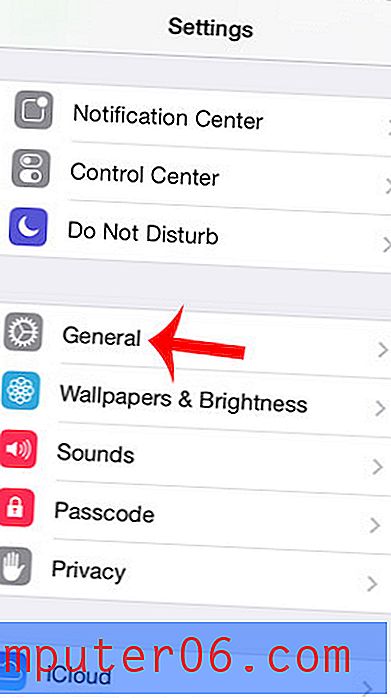
3. samm: kerige alla ja koputage klaviatuuri .
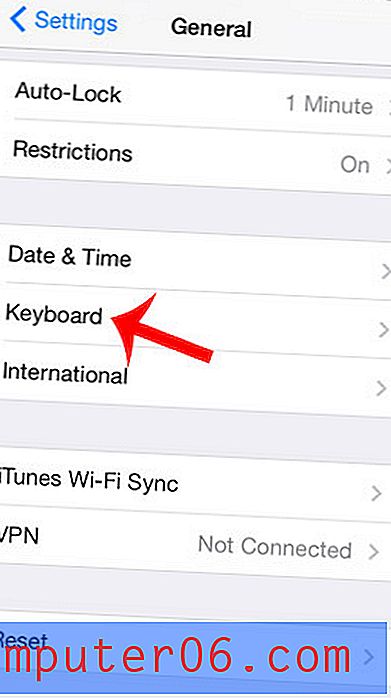
4. samm: kerige alla ja puudutage nuppu Lisa uus otsetee… .
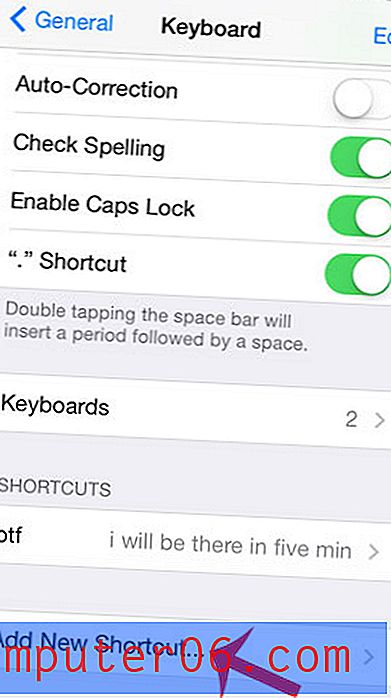
5. samm: sisestage fraas, mida soovite otsetee abil luua, tippige otsetee, mida soovite fraasi loomiseks kasutada, seejärel puudutage ekraani paremas ülanurgas nuppu Salvesta . Alloleval pildil asendab see iga kord, kui ma tipin “qwe”, sõnaga “haha, see on fantastiline”.
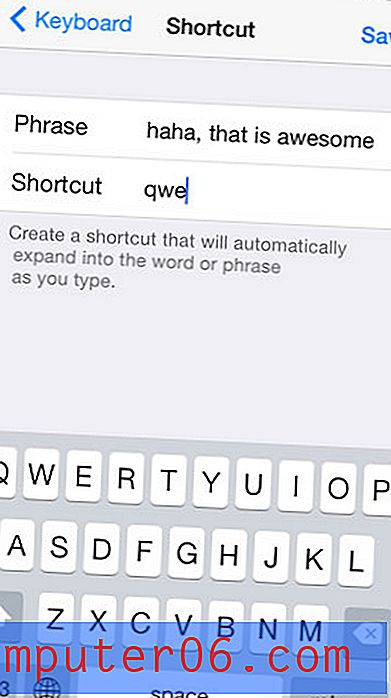
Nüüd, kui tippite otsetee klaviatuuril, palutakse teil otsetee fraasi sisestada. Seejärel võite kas puudutada soovituste kasti või vajutada lihtsalt tühikut, et asendamine toimuks.
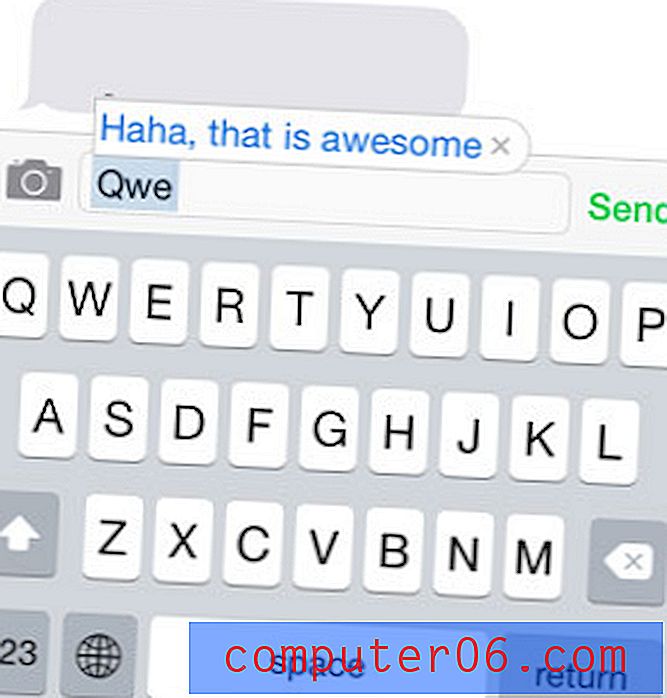
Kas lõite fraasi, mis on ebamugav, või mängis keegi teie peale nalja ja lõi tavaliste sõnade jaoks palju otseteid? Siit saate teada, kuidas kustutada kiirklahve, et asendusefekt enam ei lakkaks.